Як використовувати дві SIM-карти з моделями Apple Watch GPS + Cellular
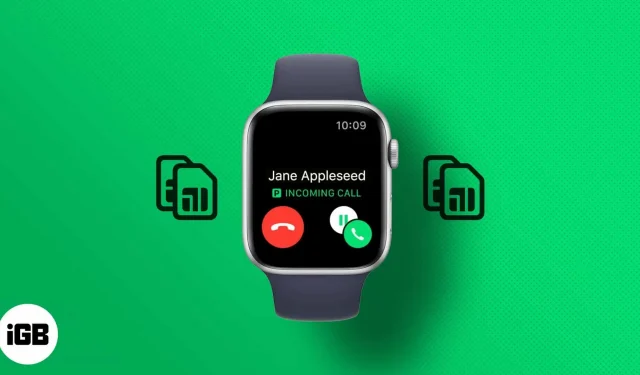
Хочете безперешкодно використовувати два номери телефону на Apple Watch для здійснення дзвінків і надсилання повідомлень? Але якщо вам цікаво, як ви використовуєте дві SIM-карти для свого Apple Watch. На щастя, ви можете додати кілька планів стільникового зв’язку до свого Apple Watch.
Що потрібно знати:
- Вам знадобиться Apple Watch Series 4 або новішої версії з підтримкою GPS + LTE.
- Ваш оператор має підтримувати стільниковий зв’язок.
- Одночасно можна використовувати лише один план стільникового зв’язку.
- Ви повинні підключити Apple Watch до iPhone XS або новішої версії з iOS 12.2 або новішої версії.
- Ви повинні налаштувати другий план стільникового зв’язку на своєму iPhone.
- Як налаштувати кілька планів стільникового зв’язку на Apple Watch
- Отримуйте дзвінки та повідомлення на Apple Watch за допомогою кількох тарифних планів
- Як видалити додатковий тарифний план стільникового зв’язку на Apple Watch
Як налаштувати кілька планів стільникового зв’язку на Apple Watch
Вам потрібно налаштувати тарифний план стільникового зв’язку на Apple Watch, перш ніж ви зможете налаштувати додатковий тарифний план стільникового зв’язку. А після налаштування Apple Watch додайте до Apple Watch додатковий тарифний план стільникового зв’язку.
- Відкрийте програму Apple Watch на своєму iPhone.
- Виберіть вкладку «Мій годинник».
- Натисніть Стільниковий зв’язок → Налаштувати стільниковий зв’язок або Додати новий план.
- Дотримуйтеся вказівок на екрані, щоб налаштувати додатковий тарифний план стільникового зв’язку.
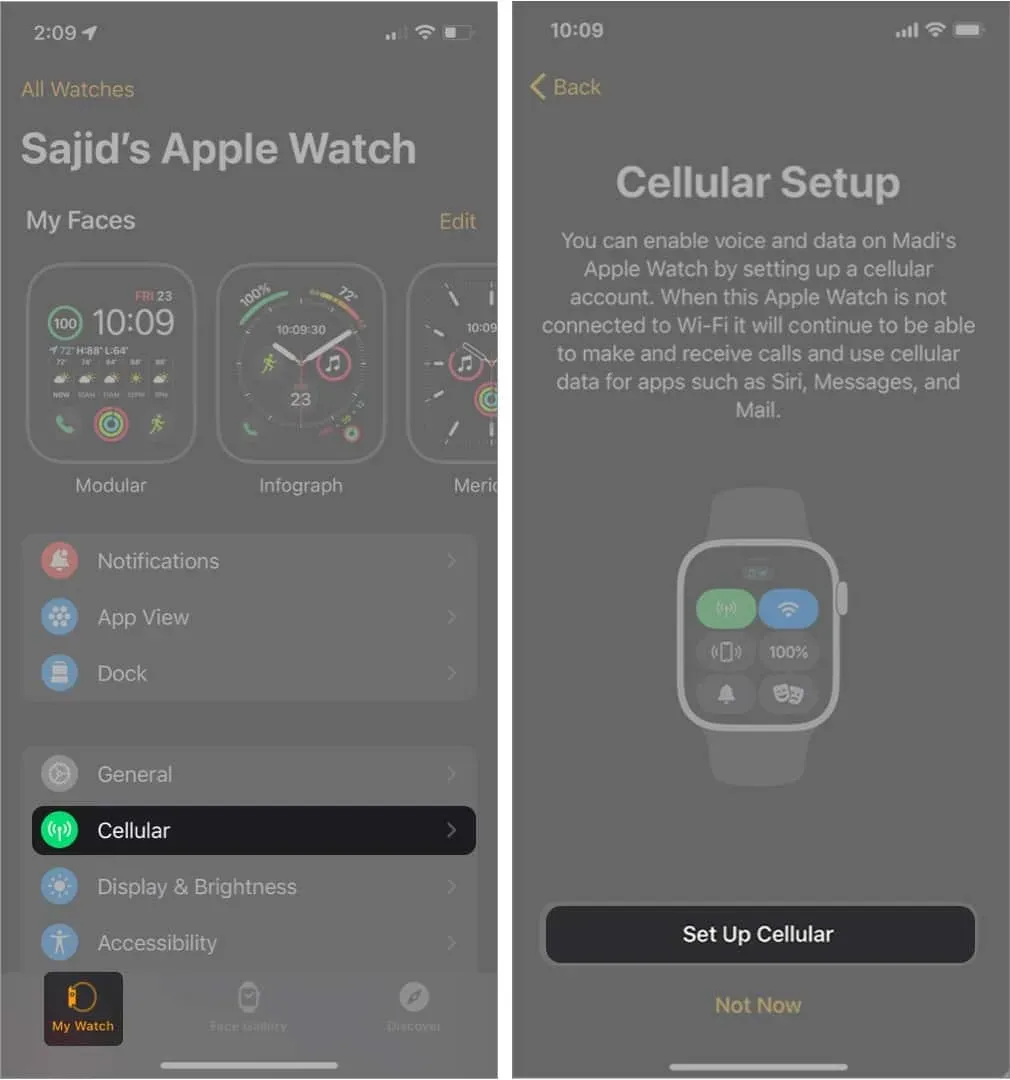
Інструкції на екрані можуть відрізнятися залежно від вашого оператора. Обидва ваші плани отримають окремий рахунок. Якщо вам потрібна додаткова допомога, ви можете зв’язатися зі своїм оператором.
Крім того, ви можете додати до п’яти планів стільникового зв’язку до свого Apple Watch. Хоча ви зможете підключитися до одного стільникового плану одночасно. Ви можете уточнити у свого оператора, чи маєте ви діловий або корпоративний план стільникового зв’язку.
Ця функція недоступна для облікових записів із передоплатою та деяких старих облікових записів. Однак ви можете зв’язатися зі своїм оператором, щоб дізнатися, чи підтримує Apple Watch ваш тарифний план стільникового зв’язку.
Як переключатися між планами
Після того як ви налаштували кілька тарифних планів стільникового зв’язку на Apple Watch, ви можете переключатися між цими операторами за допомогою iPhone або Apple Watch. Ось як можна перемикатися між планами стільникового зв’язку.
На iPhone
Відкрийте програму Apple Watch і торкніться My Watch → Cellular. Торкніться бажаного плану, і Apple Watch переключиться на цього оператора.
На Apple Watch
Перейдіть у «Параметри» → «Стільниковий зв’язок» і торкніться бажаного тарифного плану на Apple Watch, щоб переключитися на бажаний тарифний план вашого оператора.
Отримуйте дзвінки та повідомлення на Apple Watch за допомогою кількох тарифних планів
Отримання дзвінків і повідомлень на Apple Watch залежатиме від того, чи перебувають ваш iPhone і Apple Watch GPS + Cellular у радіусі дії.
Apple Watch і iPhone підключені
Коли Apple Watch і iPhone підключено, ви можете отримувати дзвінки та повідомлення з обох планів прямо на Apple Watch. Ви також побачите піктограму, що вказує на тарифний план стільникового зв’язку, який ви використовуєте.
Піктограма «P» вказує на основну SIM-карту; піктограма «S» означає додаткову SIM-карту. Крім того, у цьому сценарії ваш Apple Watch відповість таким же чином.
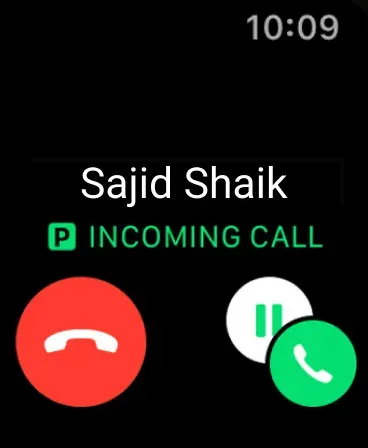
Apple Watch, підключений до iPhone
Apple Watch і iPhone не підключені
Залежно від поточного стану вашого iPhone, ви можете отримувати повідомлення та телефонні дзвінки від обох операторів, коли ви знаходитесь далеко від свого iPhone.
Якщо ваш iPhone увімкнено, але не в зоні дії Apple Watch, ви отримуватимете дзвінки та повідомлення на Apple Watch від обох операторів. Під час відповіді він також використовуватиме той самий план, з якого надійшло дзвінок або повідомлення.
Якщо ваш iPhone вимкнено, ви отримуватимете дзвінки та повідомлення на Apple Watch, але лише з вашого поточного активного плану. Хоча ви можете змінити свій поточний активний план на Apple Watch, перейшовши в Налаштування → Стільниковий зв’язок і вибравши інший стільниковий тарифний план.
Як видалити додатковий тарифний план стільникового зв’язку на Apple Watch
Видалити будь-який тарифний план стільникового зв’язку з Apple Watch так само просто, як і додати його. Дотримуйтесь інструкцій, щоб дізнатися, як його видалити.
- Відкрийте програму Apple Watch на своєму iPhone.
- Виберіть вкладку «Мій годинник» → Стільниковий зв’язок.
- Натисніть кнопку «i» поруч із планом мобільного зв’язку, який потрібно видалити.
- Виберіть Видалити план [оператора].
- Для підтвердження натисніть «Видалити тарифний план [оператора]».
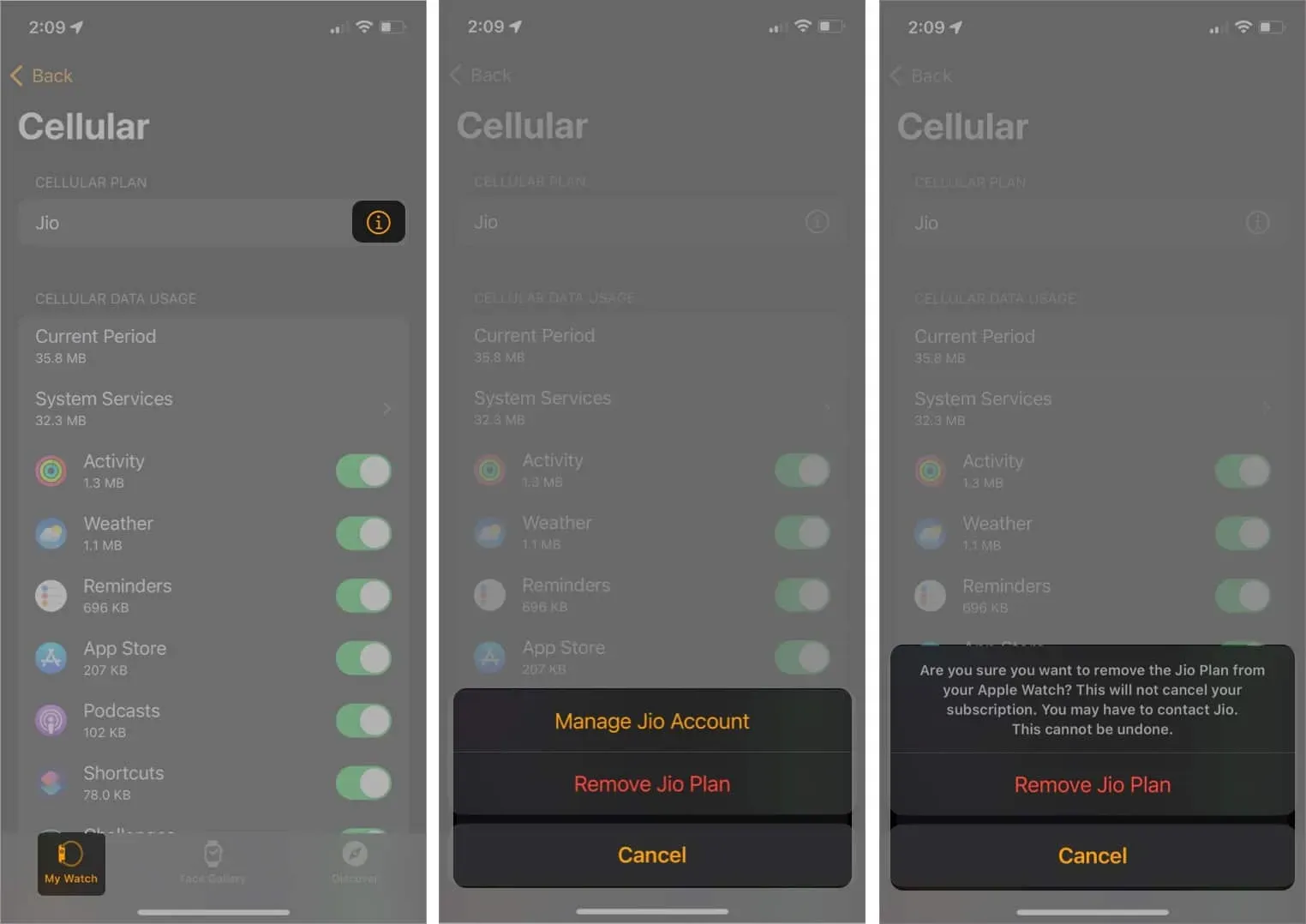
Ви можете видалити всі тарифні плани стільникового зв’язку зі свого Apple Watch, видаливши їх і роз’єднавши, а потім вибравши опцію «Стерти все».
Ось як можна налаштувати та видалити кілька тарифних планів на моделях Apple Watch GPS + Cellular. У вас може виникнути багато запитань про те саме, і я відповів на декілька найпоширеніших запитань.
FAQ
Так, подвійна SIM-карта працює на Apple Watch. Якщо ви додасте додатковий тарифний план стільникового зв’язку до свого iPhone XS і новіших моделей, ви зможете використовувати дві SIM-карти на Apple Watch Series 4 або новіших пристроях.
Якщо ви регулярно використовуєте дві SIM-карти на своєму iPhone, ви можете додати обидві карти до Apple Watch. Якщо ні, ви можете залишити Apple Watch з однією SIM-картою. Враховуючи, що ваш Apple Watch більшу частину часу буде поруч із вашим iPhone, ви не будете покладатися на свою SIM-карту для стільникових даних.
Ви можете налаштувати та використовувати до п’яти планів стільникового зв’язку на Apple Watch. Однак вам потрібно буде налаштувати їх на своєму iPhone, щоб додати їх до Apple Watch.
Apple Watch підтримує дві SIM-карти через eSIM, цифрову SIM-карту, яка дозволяє активувати тарифний план оператора стільникового зв’язку на вашому пристрої без фізичної SIM-карти.
Вам не потрібна окрема SIM-карта для Apple Watch. Ви можете використовувати свій основний номер із eSIM на Apple Watch. Якщо ви хочете використовувати дві SIM-карти на своєму Apple Watch GPS + Cellular, ви можете додати їх за допомогою описаного вище процесу.



Залишити відповідь